今回はiPhoneやPCを使って、Twitterのメール通知を解除する方法について解説します。
最近はスマートフォンでTwitterを利用されている方も多く、「スマホの通知で事足りてるからメール通知がいらない」といった方も多いのではないでしょうか?
目次
Twitterのメール通知は分類が細かく分けられている
Twitterでは、様々なアクティビティに対してメール通知が設定されているため、デフォルト(初期)設定の状態で利用していると、頻繁にTwitterからメールが届くようになってしまいます。
執筆時点では、次の18ものメール通知条件が用意されています。
- ツイートに関連するアクティビティ
- 新しい通知があります
- ツイートがいいねされたとき
- ツイートがリツイートされたとき
- 返信または自分宛の@ツイートを受け取ったとき
- 新たにフォローされたとき
- ダイレクトメッセージを受けとったとき
- 誰かがツイートをメールしたとき
- アドレス帳に含まれる連絡先がTwitterを使い始めたとき
- ネットワークアクティビティ
- 話題のツイート
- ツイートのパフォーマンスに関する更新
- Twitterからの最新情報
- Twitterの商品や機能更新に関するお知らせ
- Twitterを使いこなすためのヒント
- 未読の新着ツイート
- パートナー製品やサードパーティーサービスなどに関するTwitterからのお知らせ
- アンケートに関するお知らせ
- おすすめユーザー
- 最近のフォローに基づいたおすすめユーザー
- Twitterのビジネス向けサービスについてのヒント
PCでメール通知を解除・停止する手順
- ブラウザでTwitter(https://twitter.com)を開き、右上のログインもしくは、TwitterにログインのボックスにTwitter IDとパスワードを入力してログイン。
- 右上のプロフィールアイコンをクリックし、メニューから設定とプライバシーをクリック。
- 左サイドメニューからメール通知をクリックし、無効にするをクリックで完了です。
※ 個別にメール通知を解除する場合は、チェックボックスのチェックを外して、ページ下にある変更を保存をクリックしてください。
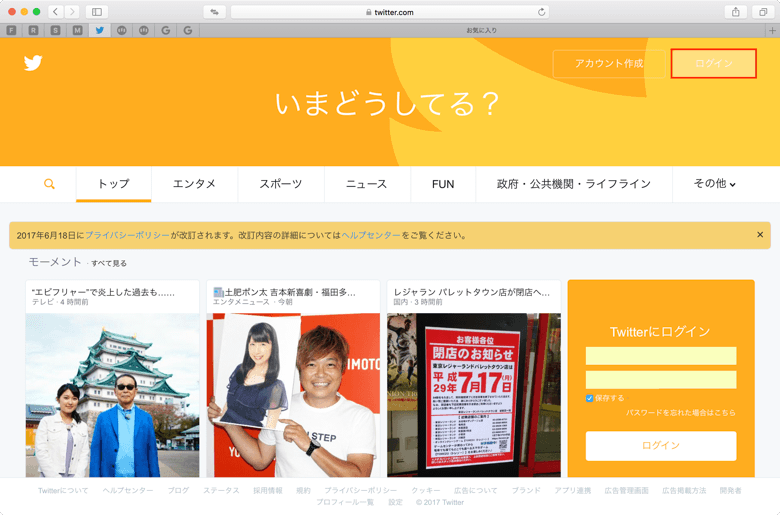
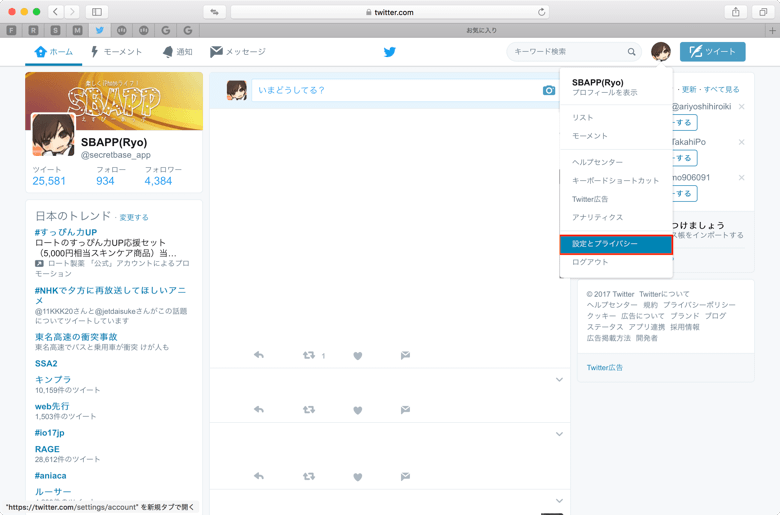
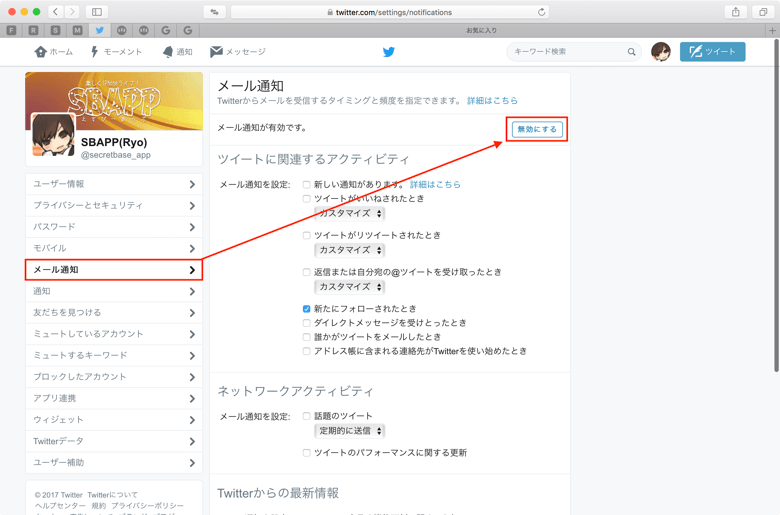
iPhoneなどのスマホででメール通知を解除・停止する手順
- Safariでブラウザ版Twitter(https://twitter.com)を開き、画面下中央の共有ボタン→デスクトップ用サイトを表示の順にタップ。
※ Androidを使用している場合は、ユーザーエージェントを偽装できるブラウザでPC版Twitterを開き、ログインしてください。 - 右上のログインもしくは、TwitterにログインのボックスにTwitter IDとパスワードを入力してログインし、右上のプロフィールアイコン→設定とプライバシーの順にタップ。
- 左サイドメニューからメール通知をタップし、無効にするをタップして完了です。
※ 個別にメール通知を解除する場合は、チェックボックスのチェックを外して、ページ下にある変更を保存をタップしてください。
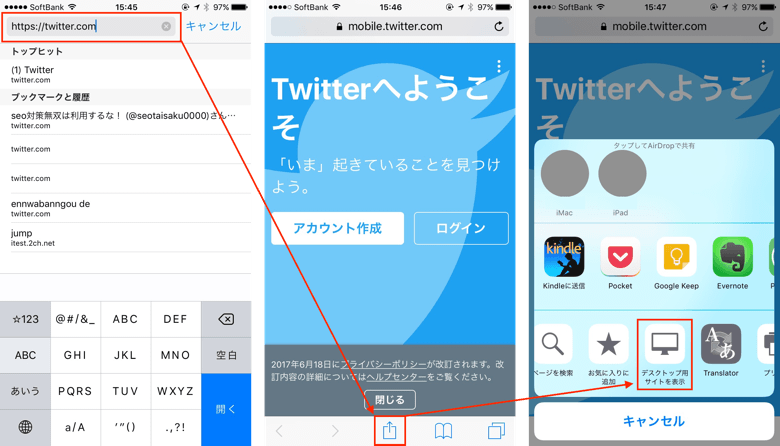
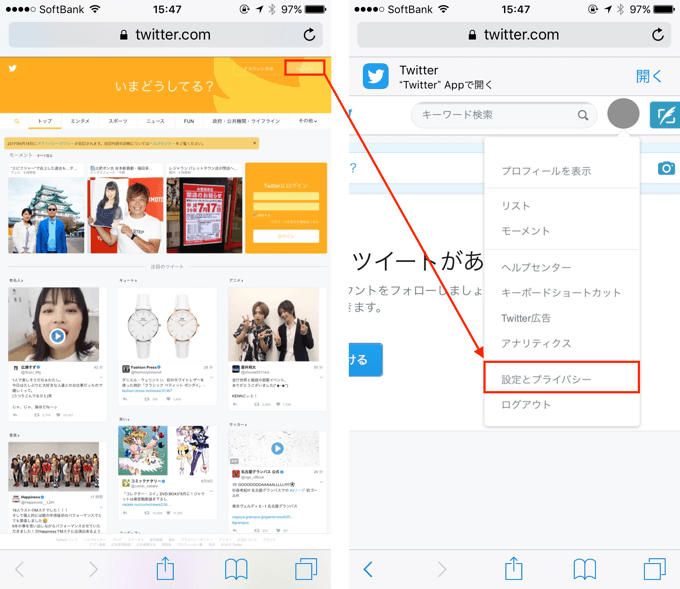
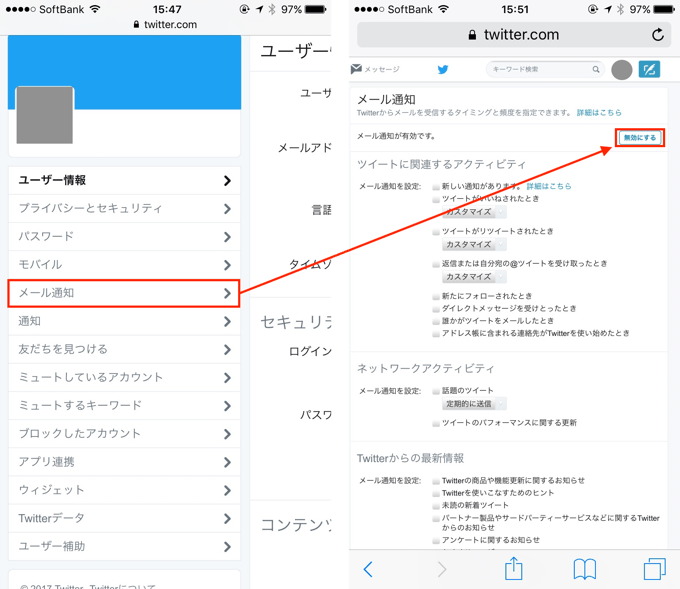

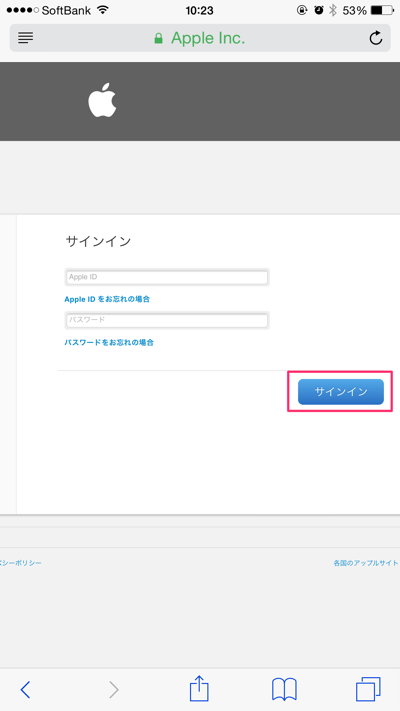
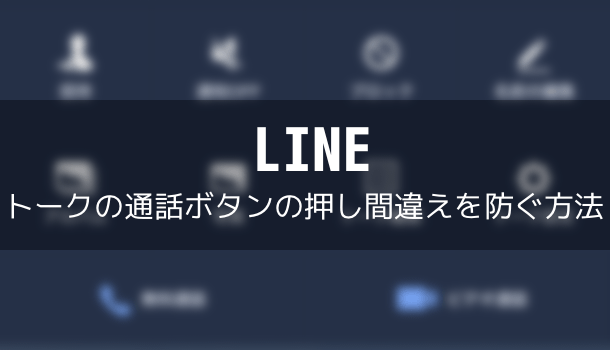
メール通知設定画面は開きません。
※ 一部不適切な表現があった為、一文削除しました。(管理人)
Sleipnirを使う方法に記事を訂正致しました。